- Asystent przeglądarki Opera to oficjalny program, który nie stanowi zagrożenia dla prywatności i bezpieczeństwa.
- Ten program pomaga poprawić wrażenia użytkownika w Operze, sugerując ulepszone funkcje.
- Nie jest to pierwszy tego rodzaju, ponieważ niektóre inne nowoczesne przeglądarki mają podobne programy działające w tle.

- Łatwa migracja: użyj asystenta Opery, aby przenieść istniejące dane, takie jak zakładki, hasła itp.
- Optymalizuj wykorzystanie zasobów: Twoja pamięć RAM jest używana wydajniej niż w innych przeglądarkach
- Zwiększona prywatność: zintegrowana bezpłatna i nieograniczona sieć VPN
- Brak reklam: wbudowany Ad Blocker przyspiesza ładowanie stron i chroni przed eksploracją danych
- Przyjazny dla graczy: Opera GX to pierwsza i najlepsza przeglądarka do gier
- Pobierz Operę
Opera to typowa współczesna przeglądarka z intuicyjnym interfejsem i łatwością uruchamiania. Jedną z jego mocnych stron są niezrównane funkcje bezpieczeństwa, które chronią użytkowników online.
To jest bezpieczne przeglądarka z wbudowanym VPN i blokerem reklam. Funkcja VPN umożliwia anonimowe surfowanie po Internecie i dostęp do treści o ograniczonej lokalizacji bez wykrycia. Dzięki blokerowi reklam masz pewność, że żaden złośliwy link podszywający się pod reklamy nie może Cię niepokoić.
Te, wraz z innymi funkcjami, takimi jak ochrona przed śledzeniem, pokazują jego zaangażowanie w bezpieczeństwo. Jednak użytkownicy zaczynają zauważać program o nazwie przeglądarka asystenta Opery działający w tle bez ich zgody.
Doprowadziło to do zamieszania i serii pytań, zwłaszcza dotyczących zasadności i bezpieczeństwa programu.
Jeśli myślisz o wyłączeniu tej funkcji, ponieważ nie wiesz, co to jest, przed podjęciem decyzji możesz poczekać do przeczytania tego przewodnika.
Co robi asystent przeglądarki Opera?
Co to jest asystent przeglądarki Opera?

The Przeglądarka Opera Asystent to oficjalny program Opery. Jest pobierany automatycznie przez przeglądarkę Opera i działa w tle, aby poprawić komfort korzystania z aplikacji.
Chociaż działa bez powiadomienia i wykorzystuje niektóre zasoby systemowe, potwierdzono, że jest nieszkodliwy i nie stanowi zagrożenia dla komputera. Powinno to rozwiać wszelkie obawy, czy asystent przeglądarki Opera jest wirusem, czy nie.
Dla większej pewności program istnieje tylko dlatego, że masz przeglądarkę Opera na swoim komputerze. W momencie odinstalowania przeglądarki automatycznie usuwasz program.
Jak to działa?

Asystent przeglądarki Opera pomaga poprawić wydajność przeglądarki. Ogólnie rzecz biorąc, jest to ważny składnik, który daje wskazówki dotyczące tekstur na temat niektórych funkcji Opery i inne informacje, które mogą Cię zainteresować.
Według oficjalna strona internetowa, czasami wyświetla powiadomienia informujące o niektórych funkcjach przeglądarki Opera, których może brakować, a także sprawdza, czy nie masz żadnych pominiętych powiadomień.
Ważne jest, aby pamiętać, że Harmonogram zadań na twoim komputerze ma zadanie dedykowane programowi. To zadanie, nazwane Asystentka planowa opery 1584408358, ma na celu zapewnienie aktualności programu.
Ponadto, aby poprawić komfort korzystania z przeglądarki, program gromadzi dane, takie jak statystyki użytkowania funkcji. Należy zauważyć, że żadne dane osobowe nie są gromadzone ani wysyłane.
Wreszcie Opera nie jest pierwszą, która wprowadza taką funkcję. Coś podobnego istnieje w większości nowoczesnych przeglądarek, takich jak Chrome i Microsoft Edge. I wszystkie są po to, aby poprawić Twoje wrażenia i nic więcej.
Czy potrzebny jest asystent przeglądarki Opera?
Asystent przeglądarki Opera to dobra funkcja. Jak wspomniano wcześniej, chodzi o poprawę doświadczenia z ulubioną przeglądarką.
Ponadto, ponieważ nie jest niebezpieczny i nie zbiera twoich danych osobowych, nie masz nic do stracenia mając je na swoim komputerze. Nie jest to jednak najważniejsza cecha.
Brak tego nie odbiera niczego temu, co dostajesz w Operze. W rzeczywistości nie wszyscy użytkownicy Opery mają go w swoich przeglądarkach.
Jak mogę pobrać program?

Porada eksperta: Niektóre problemy z komputerem są trudne do rozwiązania, zwłaszcza jeśli chodzi o uszkodzone repozytoria lub brakujące pliki systemu Windows. Jeśli masz problemy z naprawieniem błędu, twój system może być częściowo uszkodzony. Zalecamy zainstalowanie Restoro, narzędzia, które przeskanuje twoją maszynę i zidentyfikuje przyczynę usterki.
Kliknij tutaj aby pobrać i rozpocząć naprawę.
Nie możesz pobrać tego oprogramowania jako samodzielnego programu, ponieważ nie ma instalatora asystenta przeglądarki Opera. Jest automatycznie instalowany w przeglądarce po pobraniu.
Zwróć uwagę, że nie wszystkie wersje programu w nich zawarte. Niektóre raporty twierdzą, że program zostanie zainstalowany, jeśli pobierzesz przeglądarkę Opera z innym programem, takim jak oprogramowanie antywirusowe.
Niektórzy użytkownicy zgłaszali również pobieranie asystenta przeglądarki Opera z instalatora offline pobranego z oficjalnej strony internetowej. Tak więc pobranie nowej przeglądarki nie gwarantuje uzyskania programu.
Jak wyłączyć asystenta przeglądarki Opera?
Wyłącz asystenta przeglądarki Opera w systemie Windows 11
1. Wyłącz z uruchamiania
- wciśnij Okna klucz i typ Menadżer zadań. Kliknij Menadżer zadań aplikacja.

- Wybierz Uruchomienie zakładka z opcji w górnej części okna.

- Znajdź Asystent przeglądarki Opera i kliknij go prawym przyciskiem myszy.
- Kliknij Wyłączyć opcja.

To rozwiązanie pomaga zatrzymać Asystenta przeglądarki Opera podczas uruchamiania. Nie oznacza to jednak, że nie będzie on obecny na twoim komputerze. Nadal tam będzie, ale ze zmniejszonym zużyciem zasobów, zwłaszcza po uruchomieniu komputera.
2. Usuń lub zmień nazwę programu
- wciśnij Oknaklucz i typ Menadżer zadań.
- Wybierz Menadżer zadań aplikacji z wyświetlonych opcji.

- Kliknij Uruchomienie zakładka u góry.

- Kliknij prawym przyciskiem myszy Asystent przeglądarki Opera i wybierz Wyłączyć opcja.

- Kliknij prawym przyciskiem myszy Asystent przeglądarki Opera.
- Wybierz Otwórz lokalizację pliku.

- Znajdź plik o nazwie asystent_przeglądarki i zmień nazwę lub usuń ją według własnego uznania.

Jeśli nie możesz zmienić nazwy lub usunąć programu, uruchom ponownie komputer w trybie awaryjnym i powtórz kroki. W tym trybie powinieneś być w stanie dokonać wymaganych zmian.
Wyłącz asystenta przeglądarki Opera w systemie Windows 10
1. Wyłącz z uruchamiania
- wciśnij Oknaklawisz + X i wybierz Menadżer zadań opcja.

- Wybierz Uruchomienie opcję z zakładki Menu u góry.
- Znajdź Asystent przeglądarki Opera i kliknij go prawym przyciskiem myszy.
- Kliknij Wyłączyć opcję i zamknij okno.

Podobnie jak Windows 11, ta poprawka nie pozwala na automatyczne uruchamianie asystenta przeglądarki Opera, zmniejszając w ten sposób zużycie zasobów. Ale nadal będzie na twoim komputerze i będzie działał tylko wtedy, gdy będzie potrzebny.
2. Usuń lub zmień nazwę programu
- wciśnij Oknaklawisz + X i wybierz Menadżer zadań.

- Wybierz Uruchomienie z zakładki menu u góry.
- Znajdź Asystent przeglądarki Opera i kliknij go prawym przyciskiem myszy.
- Wybierz Wyłączyć opcja.

- Wybierz Procesy z zakładki menu.

- Kliknij prawym przyciskiem myszy Asystent przeglądarki Opera.
- Wybierz Otwórz lokalizację pliku.

- Wybierz asystent_przeglądarki i kliknij go prawym przyciskiem myszy.

- Wybierz Przemianować możliwość zmiany nazwy lub Usuwać aby go usunąć.
Te kroki usuwają tylko oprogramowanie z wybranego folderu. Aby usunąć wszystko, co ma z tym związek, wybierz wszystkie pliki w lokalizacji i usuń je.
Pamiętaj, że usunięcie tych plików nie wpływa w żaden sposób na działanie przeglądarki Opera.
- Poprawka: przeglądarka Opera nie działa w systemie Windows 11
- Instalator Opery utknął podczas pobierania? Oto jak to naprawić
- 20 najlepszych rozszerzeń Opera GX, które musisz teraz zainstalować
- Jak włączyć tryb ciemny w Operze GX dla wszystkich stron internetowych?
- W jakie gry przeglądarkowe offline możesz grać w Operze GX?
Wyłącz asystenta przeglądarki Opera w systemie Windows 7
1. Zatrzymaj się podczas uruchamiania
- wciśnij Oknaklucz i typ msconfig w polu wyszukiwania.
- Wybierz msconfig opcja. To otworzy Konfiguracja systemu okno.

- Kliknij Ogólny z górnego menu.
- Sprawdź przycisk opcji Uruchamianie selektywne.

- Teraz wybierz Uruchomienie z górnej zakładki menu.
- Odnaleźć Asystent przeglądarki Opera i odznacz to.
- Kliknij Stosować przycisk, a następnie OK.
- Na koniec kliknij Uruchom ponownie po wyświetleniu monitu.

Konieczne jest włączenie Uruchamianie selektywne wspomniany w Krok 4. Jeśli nie uda Ci się go włączyć lub wyłączyć w przyszłości, program uruchomi się ponownie przy starcie.
2. Usuń lub zmień nazwę programu
- Kliknij Początek ikona, typ msconfig w polu wyszukiwania i wybierz msconfig opcja.

- Kliknij Ogólny z górnego menu i zaznacz pole Uruchamianie selektywne.

- Wybierz Uruchomienie z górnej zakładki menu i odznacz Asystent przeglądarki Opera.
- Kliknij Stosować przycisk, a następnie OK.
- Kliknij Wyjdź bez restartu po wyświetleniu monitu.

- Teraz naciśnij klawisz kontrolny + Zmiana + wyjście klawisze do otwierania Menadżer zadań aplikacja.
- Kliknij Procesy zakładka u góry.
- Kliknij prawym przyciskiem myszy Asystent przeglądarki Opera i wybierz Otwórz lokalizację pliku.
- Znajdź plik o nazwie asystent_przeglądarki.exe i zmień nazwę lub usuń.

Jeśli nie możesz zmienić nazwy lub usunąć programu, uruchom ponownie komputer w trybie awaryjnym i uruchom ponownie proces z Krok 6 do końca. Powinno to rozwiązać wszystkie problemy powodujące problem.
Należy zaznaczyć, że poprawki wyłączające Asystenta przeglądarki Opera w systemie Windows 11/10/7 będą działać do momentu aktualizacji przeglądarki. Po aktualizacji program prawdopodobnie zacznie działać ponownie.
Wystarczy powtórzyć te kroki, a wszystko powinno wrócić do normy.
Jak wyłączyć działanie Asystenta przeglądarki Opera w tle?
Najlepszym sposobem na zatrzymanie działania Asystenta przeglądarki Opera w tle jest wyłączenie go z uruchamiania. Zostało to szczegółowo wyjaśnione powyżej.
Ale jeśli z jakiegoś powodu to nie zadziała, możesz usunąć lub zmienić nazwę programu, aby całkowicie usunąć go z komputera.
Dotarliśmy do końca tego obszernego przewodnika. Obejmuje wszystko, co musisz wiedzieć, na przykład co robi asystent przeglądarki Opera, jak go usunąć i wszystkie inne pytania, które możesz mieć.
Jeśli chcesz zainstaluj Operę bez utraty danych po odinstalowaniu możesz sprawdzić ten szczegółowy przewodnik, jak się do tego zabrać.
Czy masz więcej wątpliwości dotyczących funkcji asystenta? Zapraszam do wyrażenia ich w sekcji komentarzy poniżej.
 Nadal masz problemy?Napraw je za pomocą tego narzędzia:
Nadal masz problemy?Napraw je za pomocą tego narzędzia:
- Pobierz to narzędzie do naprawy komputera ocenione jako świetne na TrustPilot.com (pobieranie rozpoczyna się na tej stronie).
- Kliknij Rozpocznij skanowanie aby znaleźć problemy z systemem Windows, które mogą powodować problemy z komputerem.
- Kliknij Naprawić wszystko rozwiązać problemy z opatentowanymi technologiami (Ekskluzywny rabat dla naszych czytelników).
Restoro zostało pobrane przez 0 czytelników w tym miesiącu.
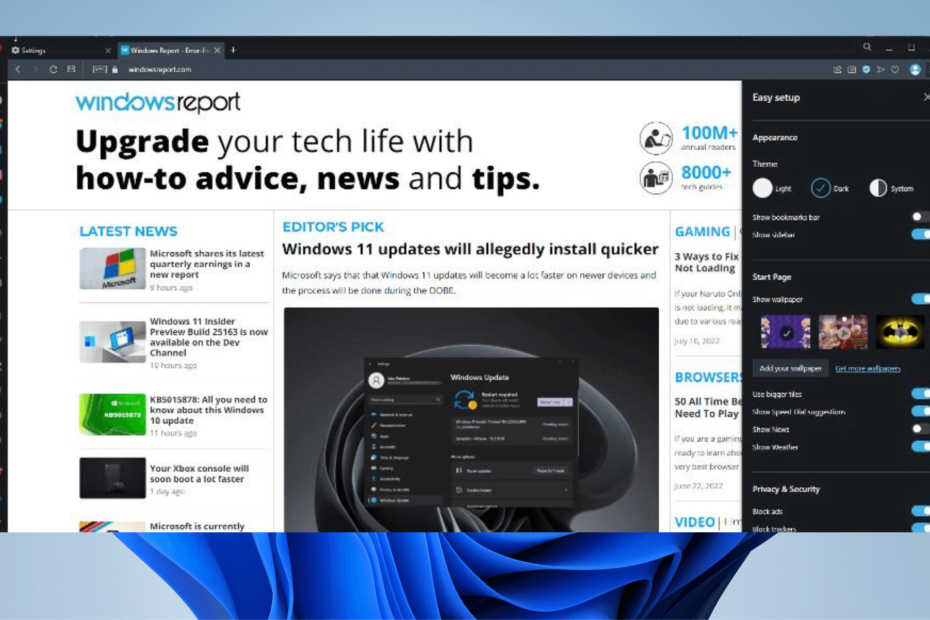

![7 najlepszych menedżerów haseł dla przeglądarki Opera [Lista 2022]](/f/728f9e1ea3d17f6c9cf3247e61e32634.png?width=300&height=460)